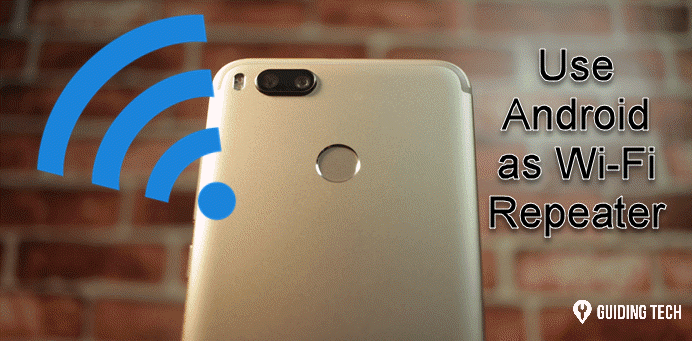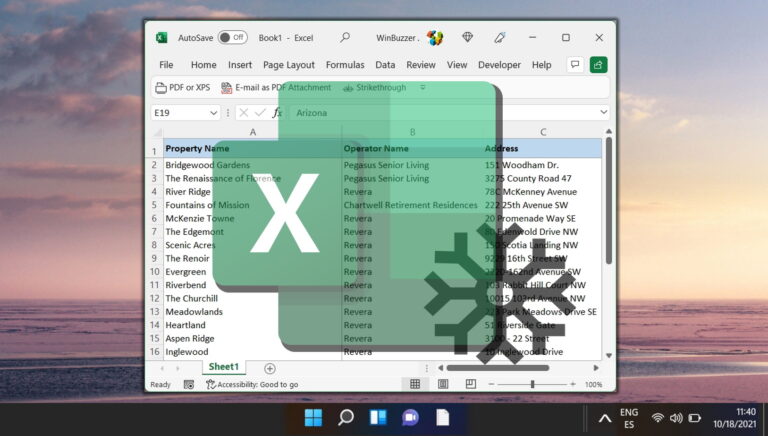Основы iWork Numbers для пользователей MS Excel
 Один из аспектов, с которым новые пользователи Mac сталкиваются больше всего, когда они только начинают использовать свои Mac, — это переход от часто используемых приложений для повышения производительности с ПК на их альтернативы Mac. Word и Excel, возможно, являются наиболее распространенными примерами этого, поэтому пользователям Mac важно знать как можно больше о любой альтернативе.
Один из аспектов, с которым новые пользователи Mac сталкиваются больше всего, когда они только начинают использовать свои Mac, — это переход от часто используемых приложений для повышения производительности с ПК на их альтернативы Mac. Word и Excel, возможно, являются наиболее распространенными примерами этого, поэтому пользователям Mac важно знать как можно больше о любой альтернативе.
В прошлой записи мы уже обсудили несколько основных аспектов, которые должен знать каждый пользователь MS Word о собственных страницах Apple, которые являются частью превосходного набора приложений для повышения производительности iWork. На этот раз сосредоточимся на Числа для MacApple (гораздо более дешевая, но очень мощная) альтернатива MS Excel и некоторые вещи, которые должны знать пользователи Windows, которые хотят ее использовать.
Программы для Windows, мобильные приложения, игры - ВСЁ БЕСПЛАТНО, в нашем закрытом телеграмм канале - Подписывайтесь:)
Готовый? Давайте начнем.
Как и в Excel, основные команды Numbers расположены в верхней части каждого документа Numbers как на его основной панели инструментов, так и на панели инструментов форматирования.
Основная панель инструментов Numbers, как и в случае Pages, позволяет выполнять самые основные действия, но также содержит более сложные элементы, которые обычно не так легко доступны в Excel.
Например, правая часть панели инструментов позволяет вставлять в электронные таблицы различные типы элементов, такие как текстовые поля, диаграммы и фигуры, а также позволяет вызывать все важные элементы. Панель инспектора и настроить некоторые шрифты и цвета ваших электронных таблиц.

Однако в левой части основной панели инструментов есть несколько гораздо более интересных опций. Оттуда вы можете получить доступ к спискам наиболее важных формул и функций, а также изменить вид и общий макет вашей электронной таблицы. Кроме того, реорганизовать Кнопка на панели инструментов позволяет получить доступ к некоторым действительно удобным параметрам сортировки и фильтрации одним щелчком мыши.

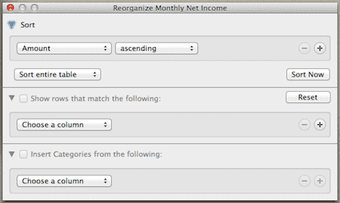
Панели форматирования и формул, как и ожидалось, ведут себя почти так же, как в Excel. Там вы можете настроить границы ячеек, выравнивание и формат текста и многое другое.
![]()
![]()
Однако одним из основных различий между Numbers и Excel является левая панель, которая отображается по умолчанию в приложении для работы с электронными таблицами Apple.
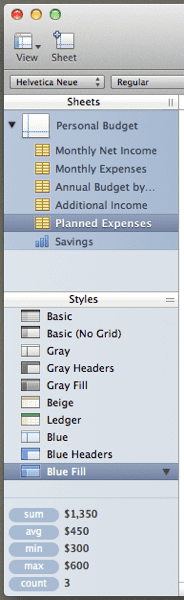
В этой области каждого документа Numbers находятся три разных (и очень полезных) панели:
1. Панель «Листы». Это эквивалент листов в Excel. Единственным исключением является то, что в Numbers у вас могут быть разные листы на одной странице, и вы можете управлять и размещать каждый из них независимо.

2. Панель стилей: как следует из названия, вы можете использовать эту панель для применения различных стилей к любому листу одним щелчком мыши. Более того, вы также можете создавать свои собственные стили, сохранять их и устанавливать стиль по умолчанию для всех будущих листов.
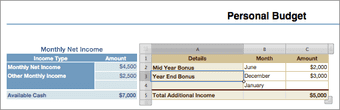
3. Панель мгновенных вычислений. Эта панель проста и удобна. Он работает так же, как строка состояния в Excel, когда показывает общее количество выбранных вами значений, только число показывает пять разных операций одновременно, а не только одну.

Как упоминалось выше, одна из самых крутых функций Numbers заключается в том, что вы можете иметь несколько листов на одной странице и выбирать их расположение и настройку независимо друг от друга. Хотя к этой функции нужно немного привыкнуть, она обеспечивает большую гибкость, особенно при работе с небольшими наборами данных.
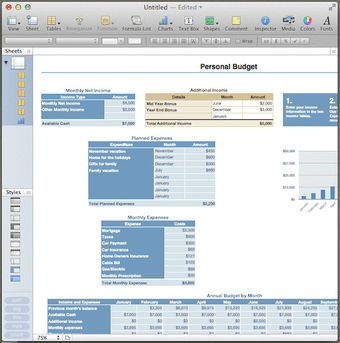
Это все на данный момент. Следите за сайтом, чтобы найти дополнительные руководства и полезные советы по Pages, Numbers и Keynote, а если вы хотите узнать что-то конкретное, сообщите нам об этом в комментариях ниже.
Последнее обновление: 07 февраля 2022 г.
Вышеупомянутая статья может содержать партнерские ссылки, которые помогают поддерживать Guiding Tech. Однако это не влияет на нашу редакционную честность. Содержание остается беспристрастным и аутентичным.
Программы для Windows, мобильные приложения, игры - ВСЁ БЕСПЛАТНО, в нашем закрытом телеграмм канале - Подписывайтесь:)